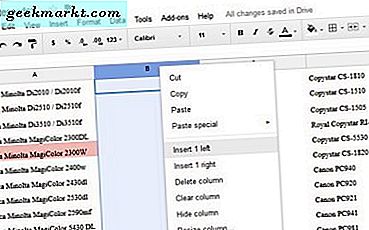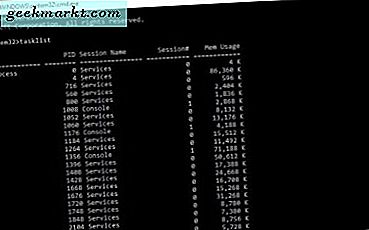
Windows 10 mungkin lebih stabil daripada sebelumnya tetapi itu tidak menghentikannya, atau program yang berjalan di atasnya, kadang-kadang tidak berfungsi dengan baik. Biasanya Alt + F4 cepat akan melakukan trik dan menutup aplikasi yang salah tetapi terkadang itu tidak cukup. Tutorial ini untuk saat-saat itu. Berikut cara memaksa menutup program di Windows 10.
Biasanya ketika sebuah program menjadi tidak responsif, itu membeku. Jika Anda sangat tidak beruntung, itu juga akan membekukan desktop atau seluruh sistem operasi. Jika hanya program yang membeku, ada beberapa hal yang dapat Anda lakukan sebelum menekan tombol reset pada perangkat Anda. Mari kita lihat apakah kita dapat memaksa menutup program nakal dan mengembalikan desktop ke kondisi kerja sepenuhnya.
Tutup paksa program di Windows 10
Biasanya, jika program membeku, Anda menekan Alt + F4 dan menutupnya. Terkadang itu berhasil dan kadang tidak. Alt + F4 adalah permintaan, bukan perintah begitu banyak tergantung pada apa yang terjadi pada program yang bersangkutan. Untungnya, ini hanyalah salah satu dari beberapa metode yang kita miliki untuk memaksa program yang dekat. Inilah beberapa lagi.
Paksa tutup program menggunakan Task Manager
Metode paling jelas berikutnya untuk memaksa menutup program untuk menggunakan Task Manager. Bahkan, bagi sebagian besar pengguna Windows, itu adalah satu-satunya waktu mereka akan menggunakan Task Manager.
- Tekan Ctrl + Alt + Delete untuk mengakses Task Manager.
- Soroti program yang tidak responsif dan pilih Akhiri Tugas.
- Tunggu beberapa detik untuk menutup program.
Seperti Alt + F4, kadang-kadang Ctrl + Alt + Delete berfungsi dan terkadang tidak. Jika program benar-benar terkunci, diperlukan tindakan yang lebih drastis.
Jika Anda banyak menggunakan Manajer Tugas untuk mengontrol aplikasi, Anda mungkin ingin mengaturnya agar selalu dimuat di atas. Ini menghentikan saat-saat frustasi ketika Anda menekan Ctrl + Alt + Delete dan Task Manager terbuka di bawah program yang dibekukan sehingga Anda tidak bisa mendapatkannya. Ini tidak sempurna tetapi bekerja di sebagian besar contoh.
- Tekan Ctrl + Alt + Delete untuk mengakses Task Manager.
- Pilih Pilihan dari menu paling atas.
- Pilih Selalu di atas.
Ini akan mengatur Task Manager untuk memuat di atas semua program yang mungkin telah Anda buka pada saat itu.
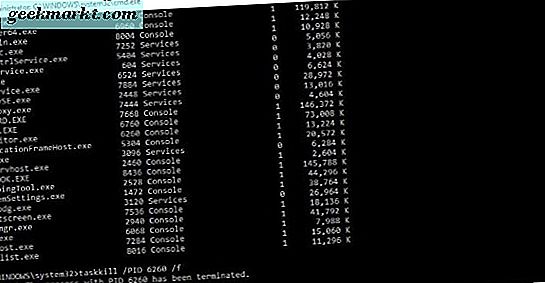
Paksa tutup program menggunakan taskkill
Taskkill adalah tindakan baris perintah Windows yang memaksa OS untuk mematikan proses. Anda dapat menggunakannya sebagai instruksi untuk digunakan sebagai dan kapan atau mengatur t sebagai cara pintas desktop.
- Buka jendela CMD sebagai administrator.
- Ketik 'daftar tugas' dan tekan Enter. Temukan program yang terkunci dan catat PID-nya.
- Ketikkan 'taskkill / PID 1234 / f' dan tekan Enter. Di mana Anda melihat 1234, ketik PID dari program yang tidak responsif.
Anda akan melihat pesan yang mengatakan 'SUCCESS: Proses dengan PID 1234 telah dihentikan.'

Atur taskkill sebagai pintasan
Jika Anda menentang banyak program yang tidak responsif, mungkin bermanfaat untuk menyiapkan perintah ini sebagai pintasan desktop. Dengan begitu, semua yang Anda perlukan melakukannya klik ganda ikon dan Windows akan memaksa menutup program.
- Klik kanan pada bagian kosong dari desktop Anda.
- Pilih New, Shortcut dan ketik 'taskkill.exe / f / fi “status eq tidak merespons' di lokasi dan klik Next.
- Beri nama dan klik OK.
Sekarang jika sebuah program membeku, cukup klik dua kali ikon dan skrip secara otomatis akan menutup semua program yang tidak merespons. Anda juga dapat menetapkan kombinasi tombol pintas untuk eksekusi yang lebih cepat.
- Klik kanan shortcut taskkill baru Anda dan pilih Properties.
- Tambahkan kunci ke dalam kotak kunci Pintasan. Windows secara otomatis akan menambahkan Ctrl + Alt untuk membuat kombinasi.
- Atur Jalankan ke Diminimalkan jika Anda tidak ingin melihat jendela CMD menyala saat berfungsi.
Paksa tutup program menggunakan program lain
Ada dua program Windows catatan yang berguna untuk program yang tidak responsif, ProcessXP, dan SuperF4.
ProcessXP adalah program gratis yang dapat Anda gunakan sebagai ganti Task Manager. Ini menawarkan lebih banyak detail dan kontrol atas sumber daya dan program dan sangat ringan. Ini sebenarnya adalah produk Microsoft dan mengapa mereka tidak mengintegrasikan beberapa fiturnya ke dalam Task Manager yang saya tidak tahu.
SuperF4 adalah program yang perlu dipasang dan dijalankan tetapi menawarkan kendali yang jauh lebih dalam terhadap kekuatan yang menutup program di Windows 10. Ini menyediakan shortcut Ctrl + Alt + F4 dan bekerja pada level yang jauh lebih dalam di Windows. Ini memungkinkannya untuk bekerja di lebih banyak situasi di mana Alt + F4 atau Ctrl + Alt + Delete tidak dapat membantu.